Het maken van video's is eenvoudiger en toegankelijker geworden. Dankzij innovatieve Tools zoals PikaLabs kun je video's maken van teksten, afbeeldingen of andere video's. Deze handleiding biedt een uitgebreid overzicht van de functies en het gebruik van PikaLabs. Of je nu een beginner of een ervaren gebruiker bent - deze handleiding helpt je het beste uit deze software te halen.
Belangrijkste inzichten
- PikaLabs stelt je in staat video's te maken vanuit verschillende bronnen, waaronder tekst-naar-video, video-naar-video en afbeelding-naar-video.
- Ook functies zoals lip-synchronisatie en verschillende aanpassingen van video's zijn voor je beschikbaar.
- De tool is momenteel in de bètaversie, dus wees je ervan bewust dat niet alle functies volledig geperfectioneerd zijn.
Stapsgewijze handleiding
1. Aan de slag met PikaLabs
Om te beginnen met PikaLabs, bezoek de website. Je zult een knop zien die je uitnodigt om de tool uit te proberen. Klik op "Probeer PikaLabs".
Zodra je op de pagina bent, kun je zowel de functies als enkele voorbeeldvideo's bekijken. Let op de verschillende mogelijkheden die de tool biedt, met name de verschillende manieren van video maken zoals tekst- en afbeelding-video-generatie.
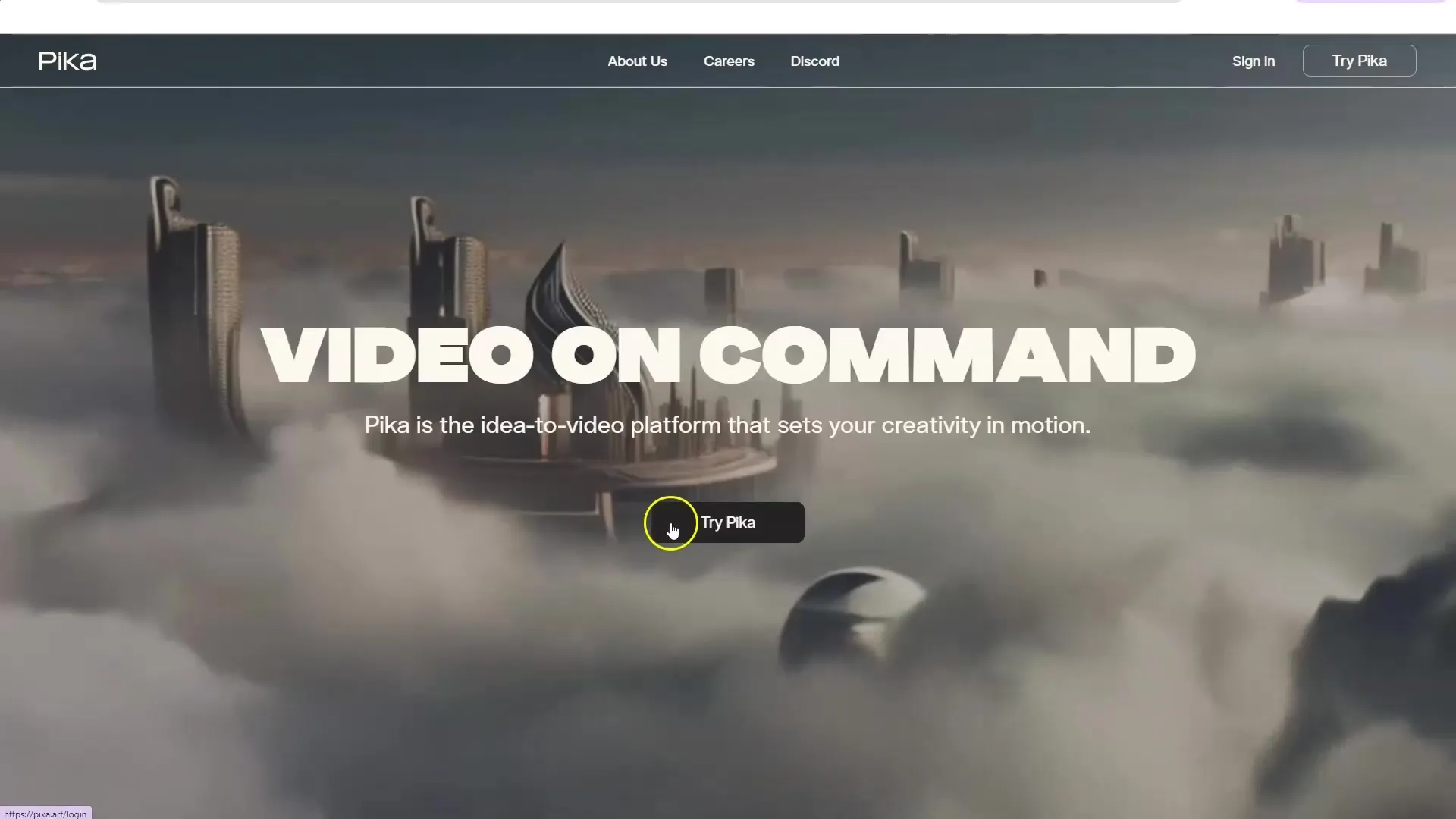
2. Registratie en eerste projecten
Om de tool te kunnen gebruiken, moet je je registreren. Je kunt je aanmelden met je Google-account of Discord-account. Na succesvolle aanmelding ontvang je enkele gratis credits waarmee je de functies kunt uitproberen.
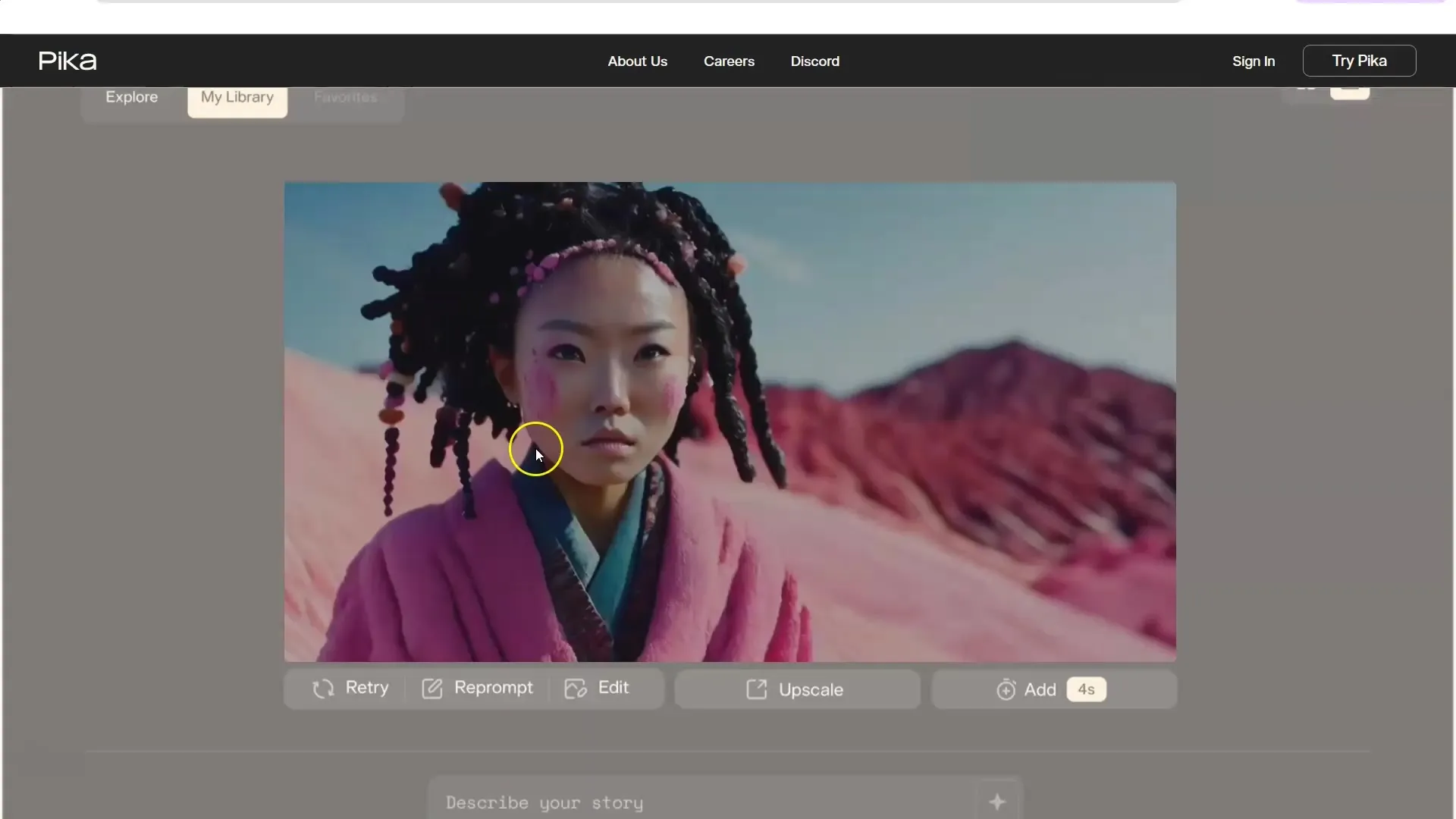
Nadat je bent aangemeld, word je doorgestuurd naar het dashboard. Hier kun je zien wat andere gebruikers hebben gemaakt en inspiratie opdoen voor je eigen projecten.
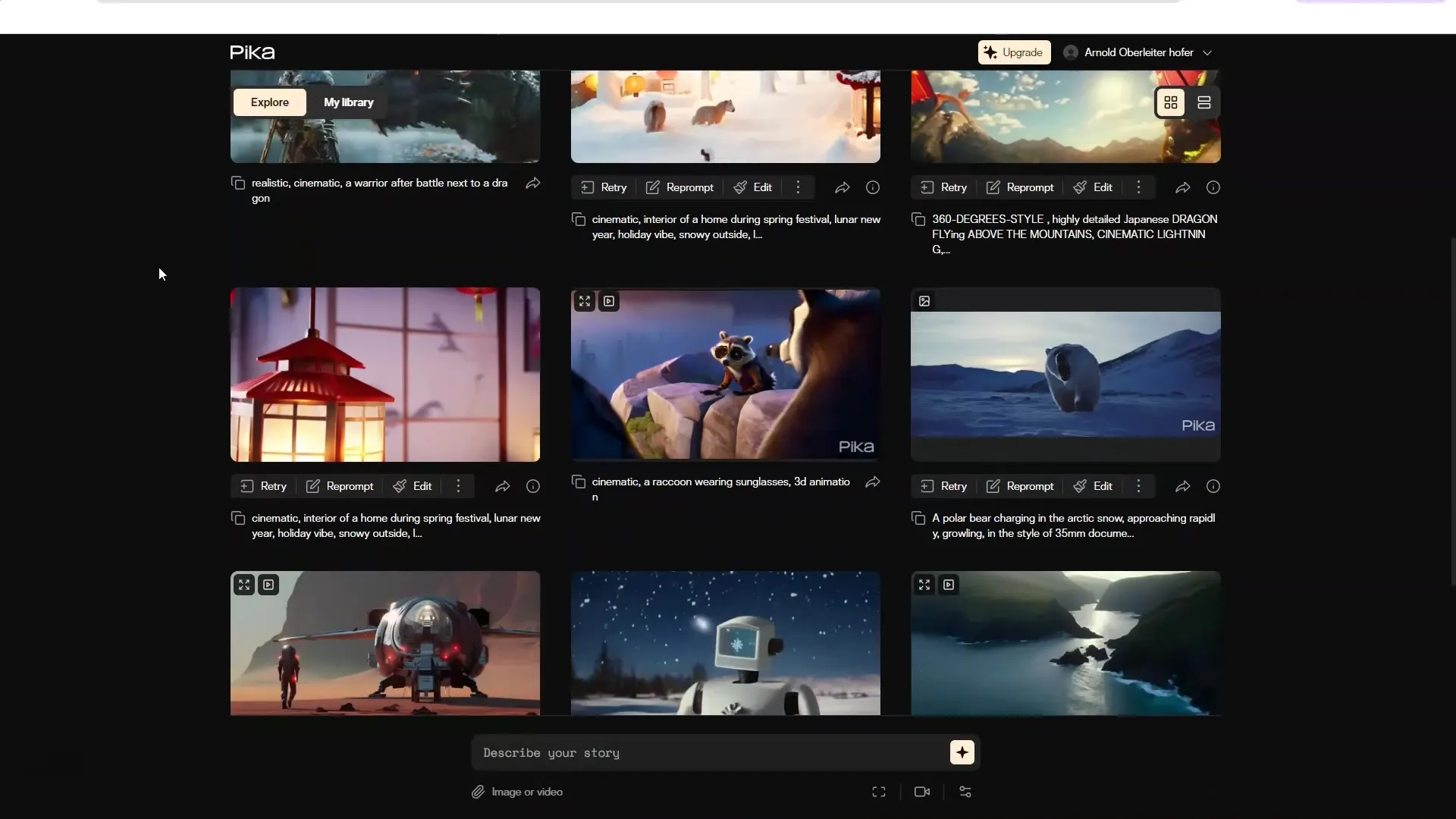
3. Maken van een tekst-naar-video
Om een video vanuit tekst te maken, selecteer de optie "Tekst naar video". Voer nu je tekst in die in een video moet worden omgezet. Gebruik hier creatieve prompts om interessante inhoud te maken.
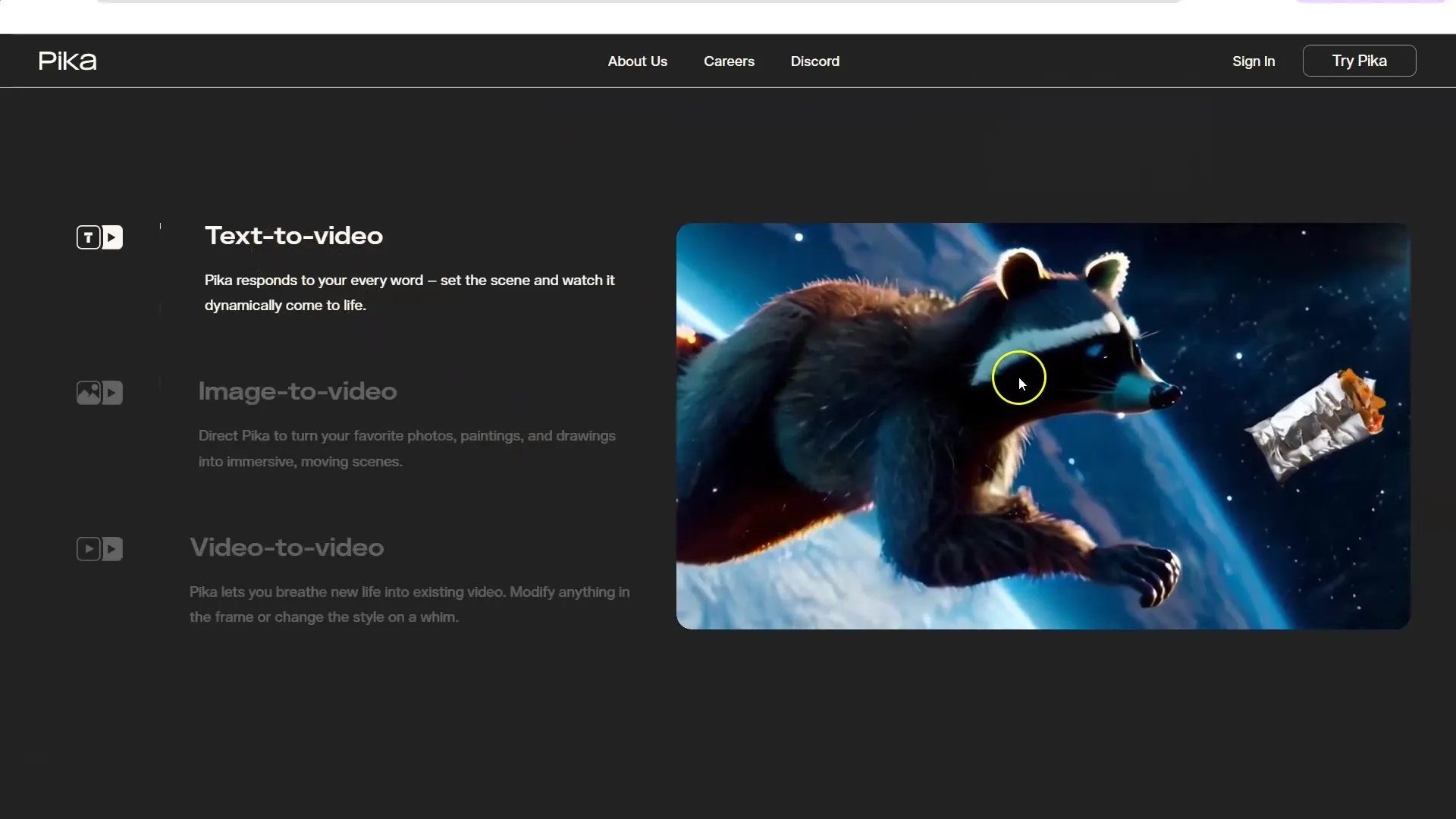
Zodra je je tekst hebt ingevoerd, klik op "Genereren". De tool begint nu een video te genereren op basis van je tekst.
4. Gebruik van Afbeelding-naar-Video
Als je een afbeelding wilt gebruiken, klik op "Afbeelding naar Video". Upload een afbeelding die je wilt animeren. Voeg vervolgens opnieuw creatieve prompts toe om de animatie vorm te geven.
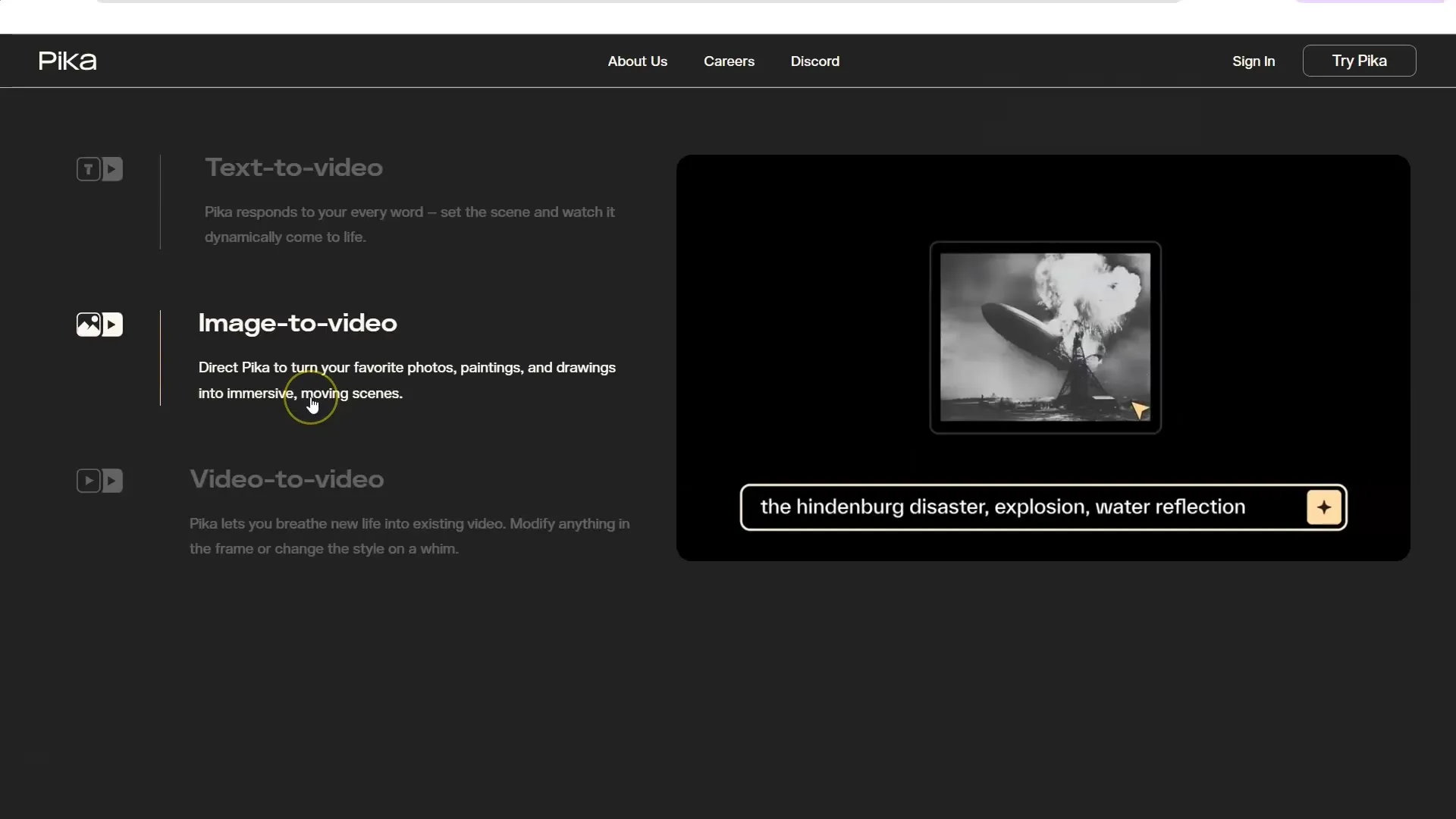
Start het generatieproces en wacht enkele seconden totdat de video is gemaakt.
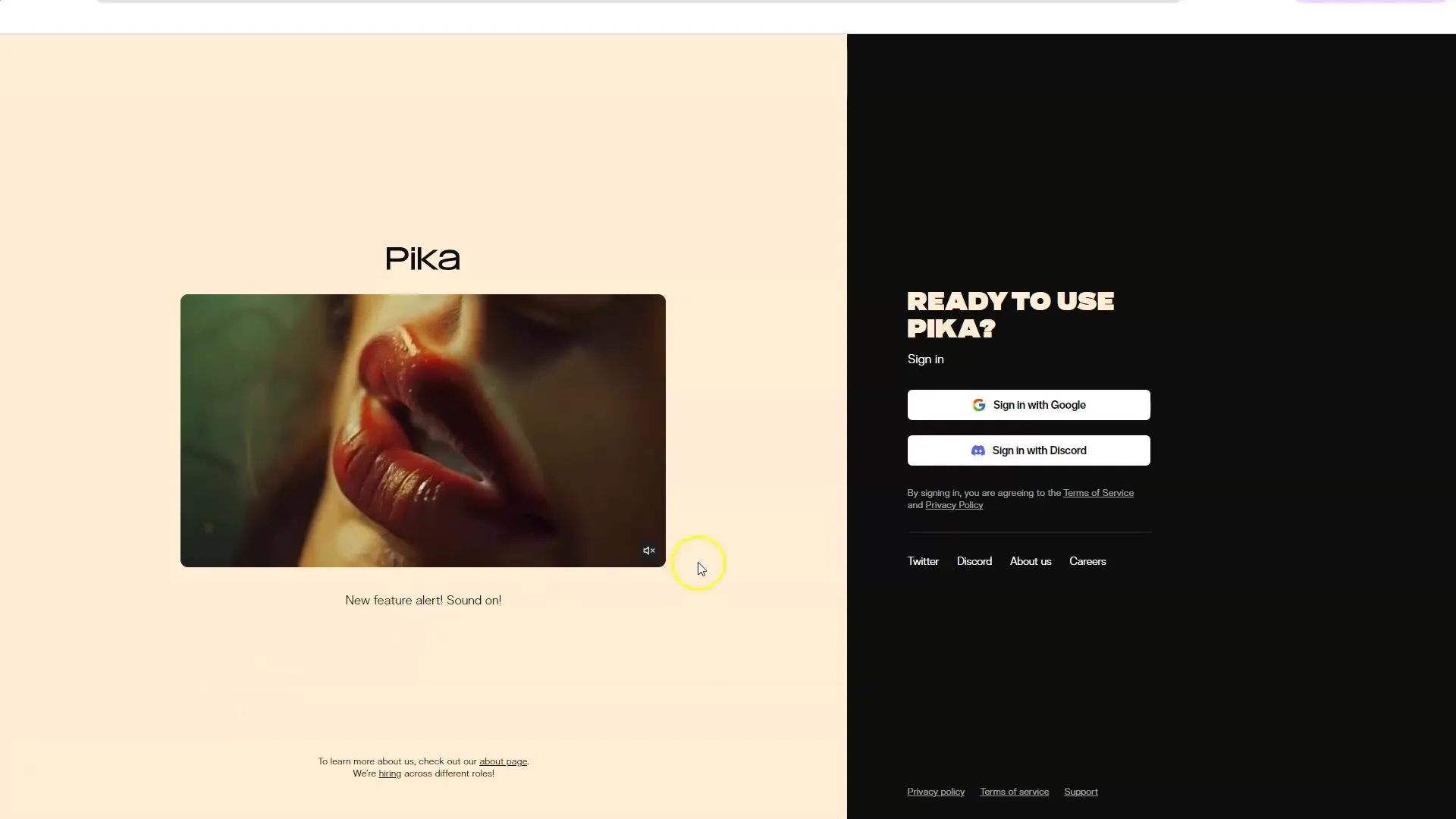
5. Toepassing van Video-naar-Video
De Video-naar-Video functie stelt je in staat bestaande video's te bewerken. Upload een video vanaf je computer en selecteer de juiste optie.
Hier kun je de video verder aanpassen en verschillende soorten modificaties uitvoeren, zoals elementen uit de video verwijderen of toevoegen.
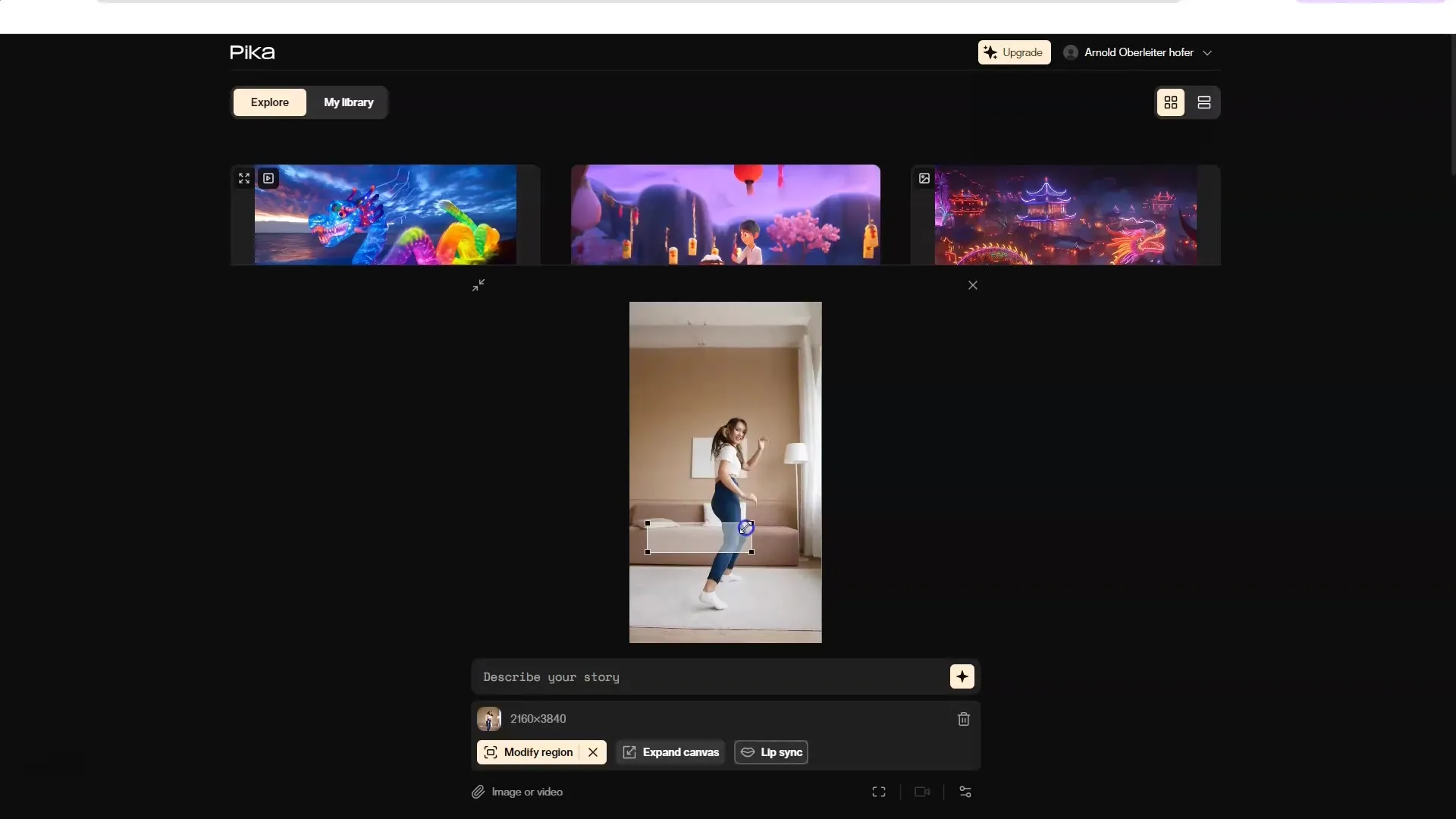
6. Bewerking en aanpassing van de video
Een van de meest opwindende functies van PikaLabs is de mogelijkheid om bestaande video's te modificeren. Je kunt het gebied wijzigen of het beeldformaat aanpassen. Gebruik "Regio wijzigen" om verschillende aspecten van je video aan te passen.
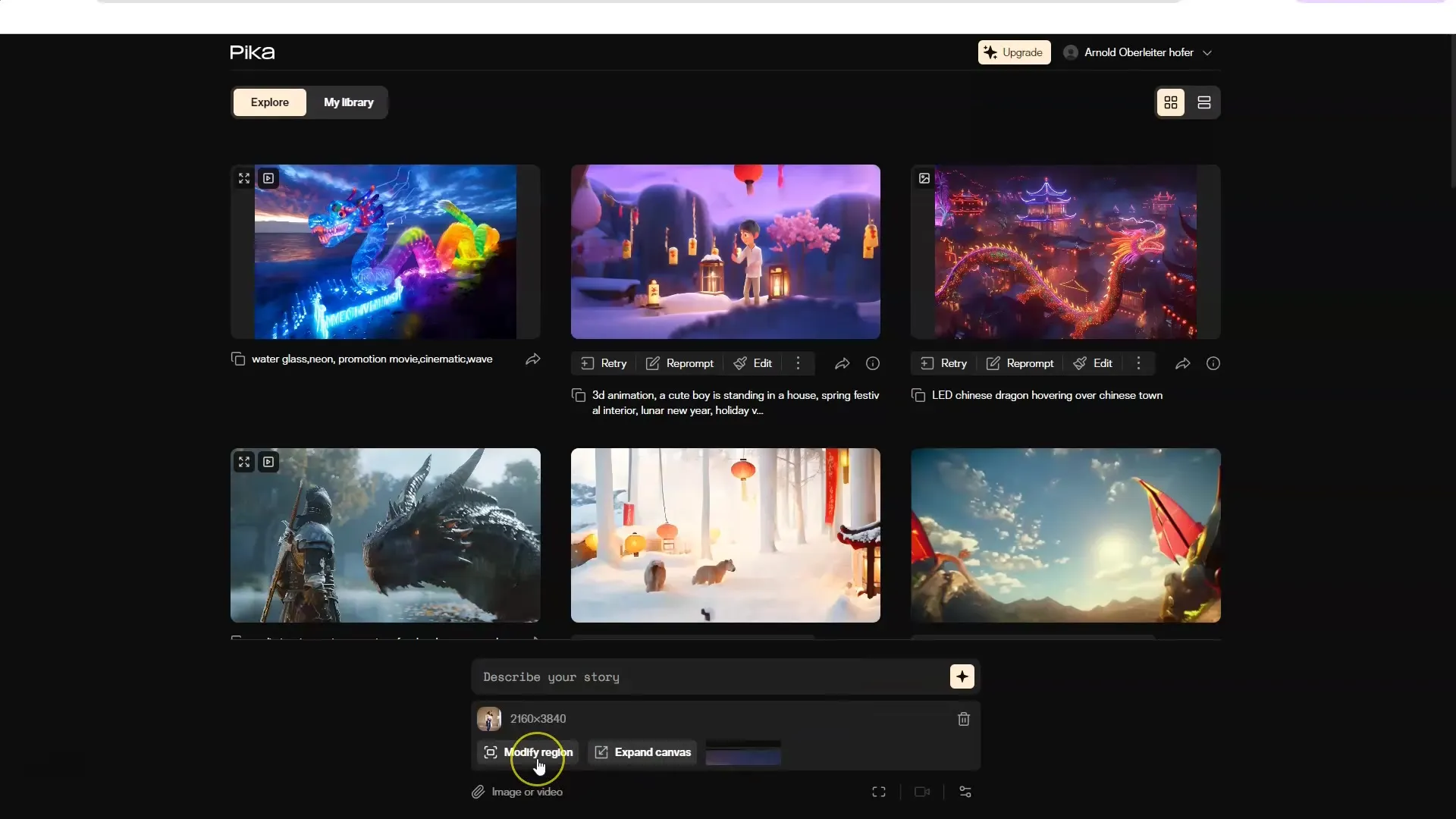
Klik op "Uitbreiden" voor het aanpassen van het beeldformaat. Hier kun je de video omzetten naar een formaat naar keuze.
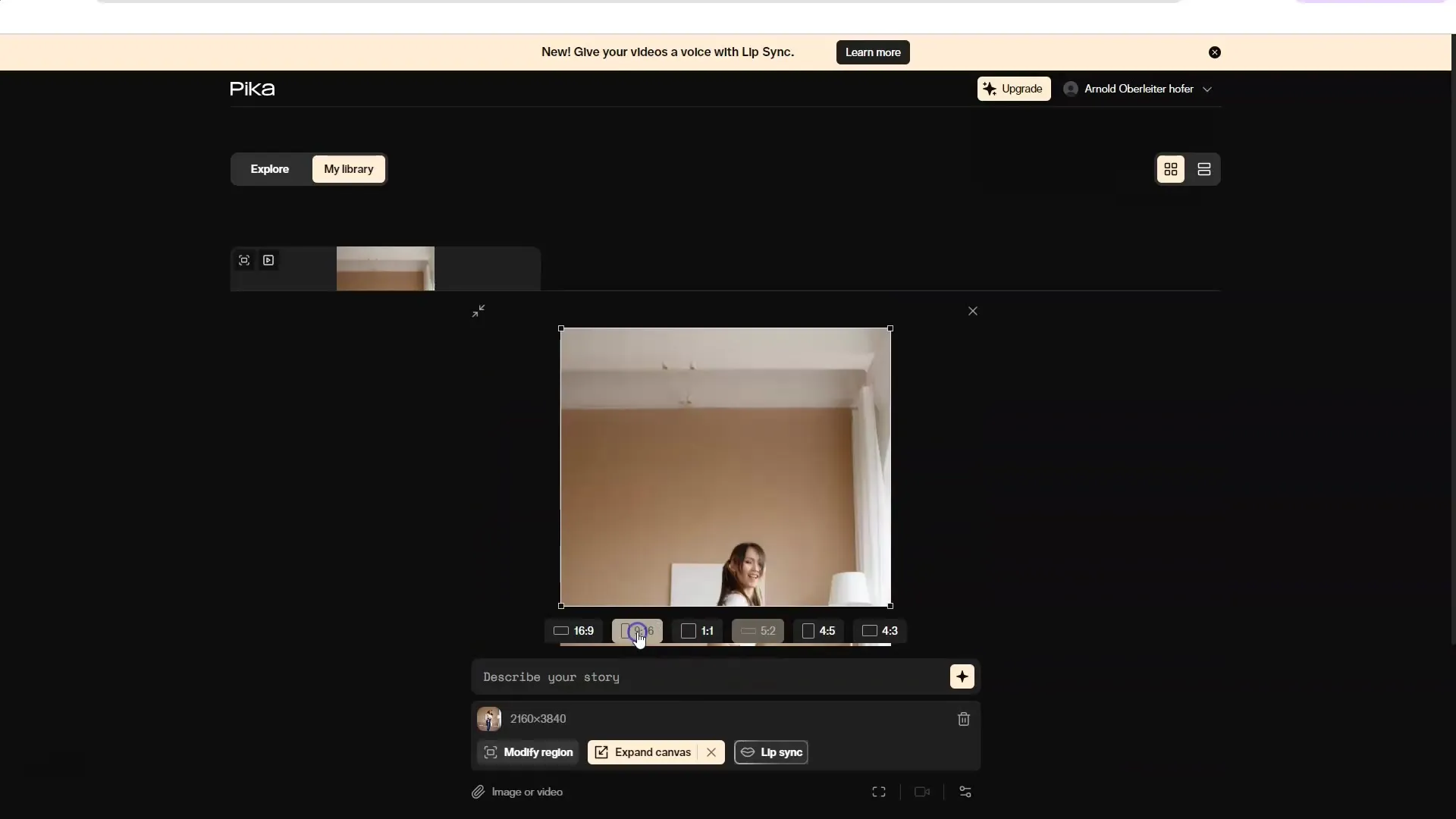
7. Gebruik lip-sync
De lip-synchronisatiefunctie is uiterst nuttig wanneer je een video hebt waarin een persoon spreekt. Upload eerst een kort video van jezelf waarin je gesproken hebt.

Klik vervolgens op "Lip-Sync" en pas de spraakparameters naar wens aan.
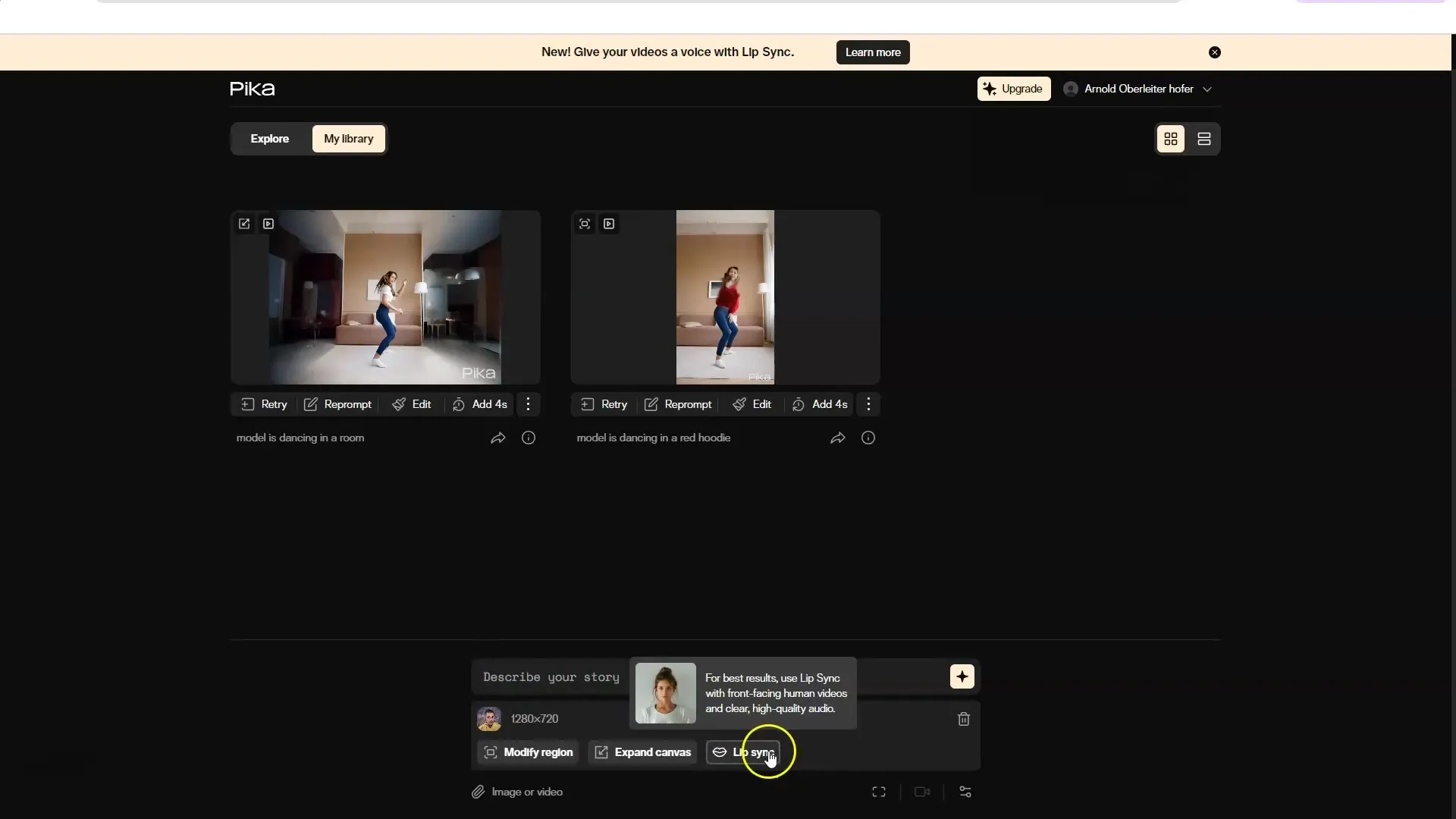
8. Gebruik van professionele stemmen
Als je een professionelere stem voor je audio wilt gebruiken, kun je tools zoals 11 Labs gebruiken om de audio te creëren en vervolgens in PikaLabs te uploaden.
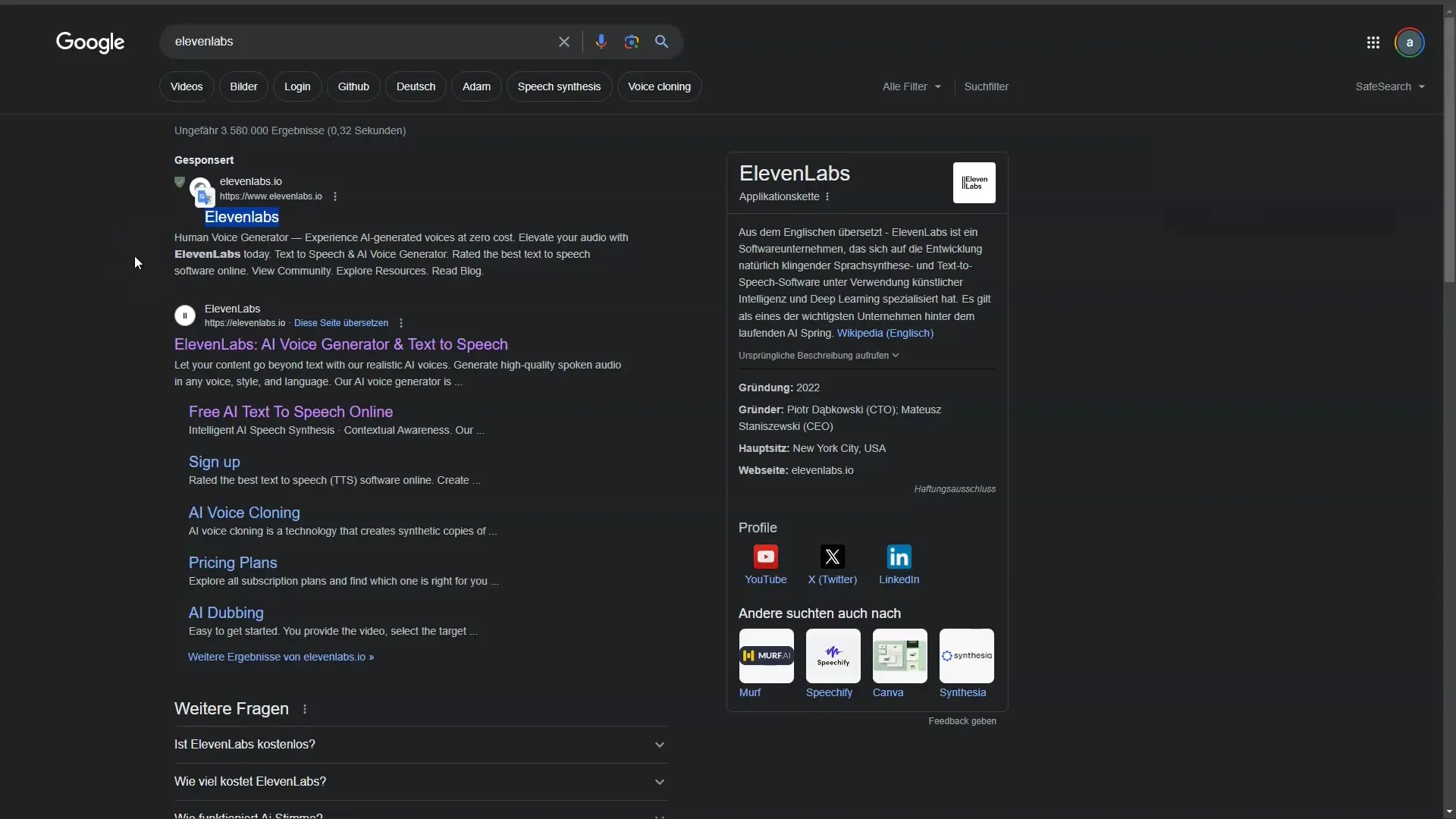
Upload de gegenereerde audio naar je project en kies "Koppelen en doorgaan" om het met je video te verbinden.
9. Test en toon je video
Zodra je alle aanpassingen hebt voltooid, test dan je video en zorg ervoor dat alles eruitziet zoals gewenst. Druk op "Genereren" en wacht tot de eindvideo is gemaakt.
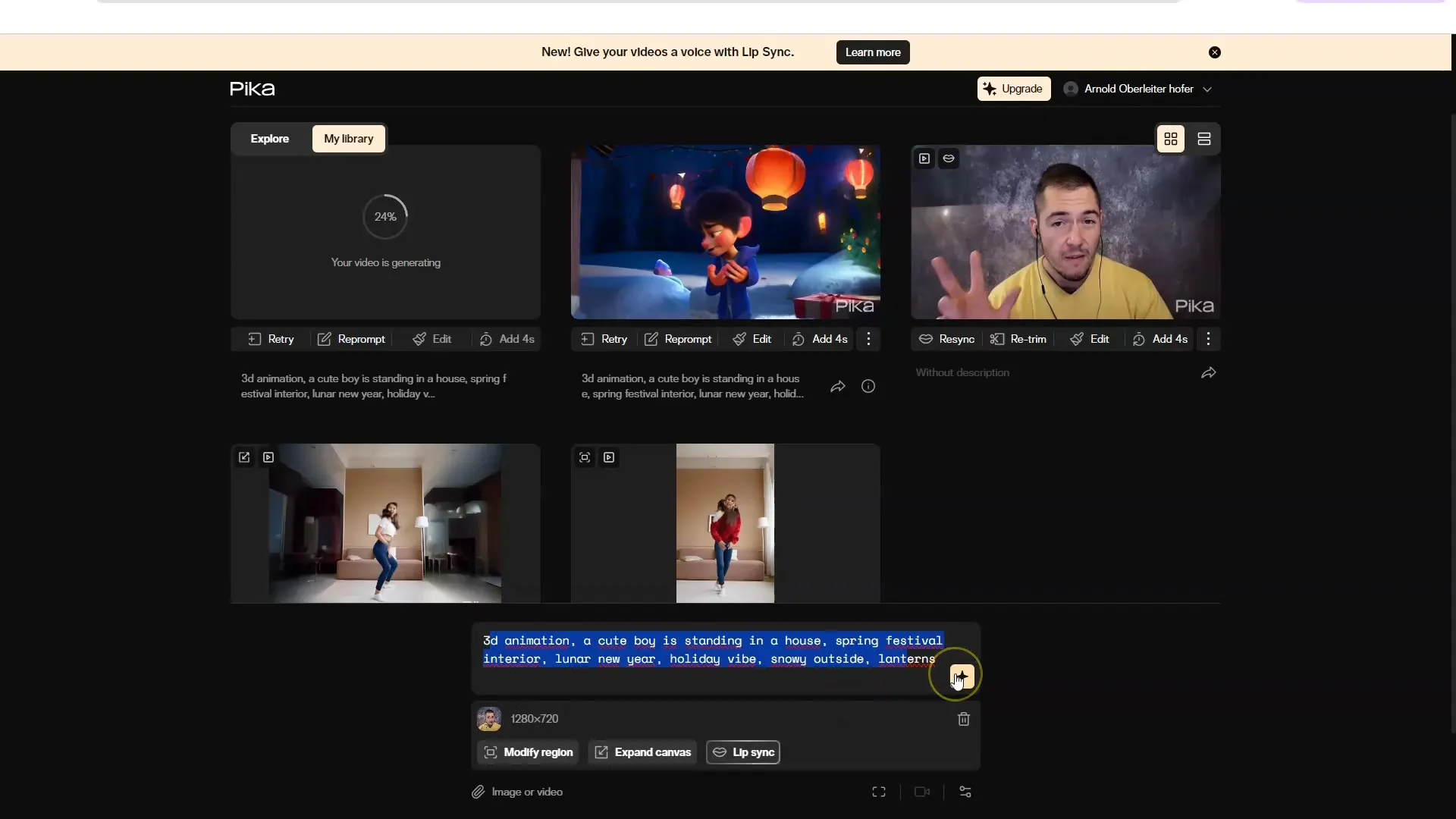
Bekijk het resultaat en pas indien nodig de parameters nogmaals aan om de kwaliteit te optimaliseren en de gewenste effecten te bereiken.
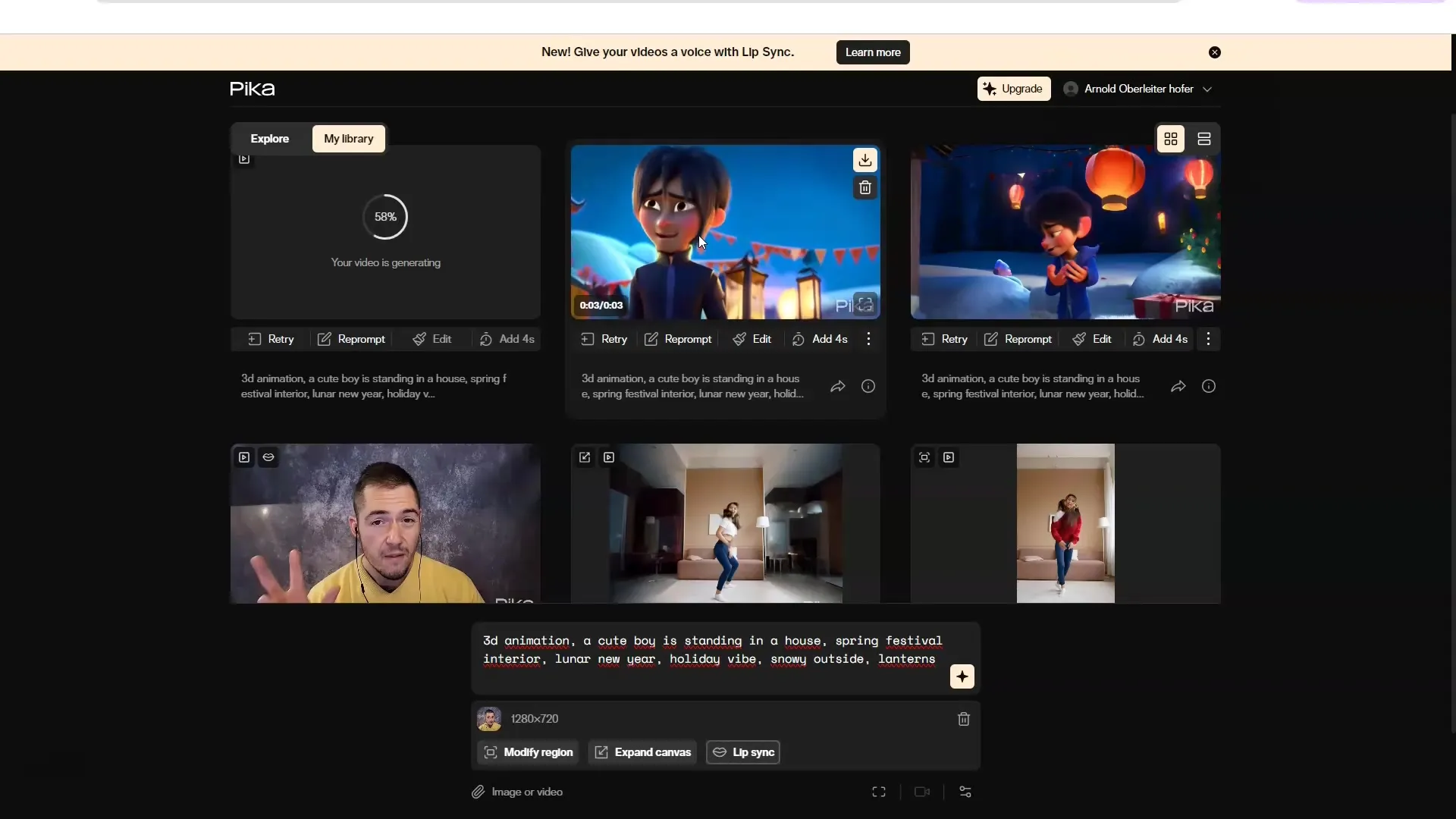
10. Bereik het volgende niveau
Als je vertrouwd bent met PikaLabs, kun je beginnen met het maken van complexere projecten, misschien zelfs animaties of korte films. Experimenteer met verschillende functies en gebruik creatieve invoer.
Samenvatting
Met PikaLabs heb je een krachtig gereedschap in handen om creatieve en aansprekende video's te maken. Of je nu tekst, afbeeldingen of andere video's wilt gebruiken, de mogelijkheden zijn bijna onbeperkt. Gebruik de stappen die in deze handleiding zijn beschreven om je vaardigheden te verbeteren en indrukwekkende inhoud te creëren.
FAQ
Wat is PikaLabs?PikaLabs is een platform waarmee je video's kunt maken en bewerken uit teksten, afbeeldingen of andere video's.
Kan ik PikaLabs gratis gebruiken?Ja, je kunt je gratis aanmelden en enkele functies zonder betaling uitproberen.
Hoe werkt de lip-synchronisatiefunctie?Je uploadt eerst een video en voegt professionele spraaksynthese toe om de lipbewegingen synchroon te maken met de audio-opname.
Welke soorten video's kan ik maken?Je kunt tekst-naar-video, afbeelding-naar-video en video-naar-video maken en bewerken.
Is er een community voor PikaLabs-gebruikers?Ja, je kunt de resultaten van andere gebruikers bekijken en je zo laten inspireren.


